SketchUp 2021.1 新機能
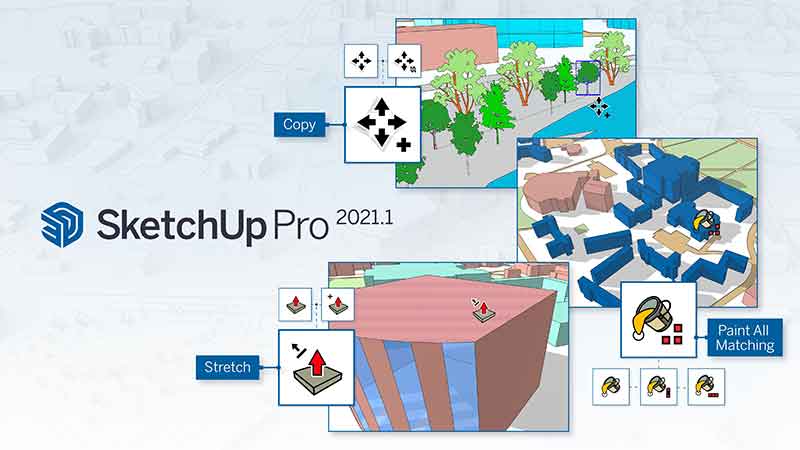
2021年6月9日にSketchUp 2021.1がリリースしました。
最新版では制御キー(装飾キー)を使ったツール間のやり取りが飛躍的に使いやすくなりました。このことはSketchUpの利用に際して作業効率が上がると共にワークフローの効率も高くなります。
制御(修飾)キーの利用方法の変更
各ツールを使用するときにCtrlキーやShiftキーなどの制御キーを利用する方法が変更になりました。
以下の表のツールは制御キーを押し続けるのではなく、制御キーを押すたびにモードが切り替わるようになりました。(消しゴムツールとペイントツールは制御キーを押し続ける操作も可能です。)
制御キーを押した後は、次に制御キーが押されるまでそのモードが続くことになりますので、連続コピーをする場合などに便利です。
モードを切り替える際は、制御キーから手を離したときにモードが切り替わることにご注意ください。
| Windows | Mac | |
|---|---|---|
| 消しゴムツール | Shift(非表示) Ctrl(ソフトニング/スムージング) Alt(スムージング解除/再表示)※1 |
Shift(非表示) Option(ソフトニング/スムージング) Command(スムージング解除/再表示)※1 |
| プッシュプルツール | Ctrl(新規で面の作成) Alt(伸縮モード)※2 |
Option(新規で面の作成) Command(伸縮モード)※2 |
| ペイントツール | Shift(一致したすべてをペイント) Ctrl(接している全てをペイント) Alt(サンプルマテリアル) |
Shift(一致したすべてをペイント) Option(接している全てをペイント) Command(サンプルマテリアル) |
| 移動ツール | Ctrl(コピー) Alt(自動折返し) |
Option(コピー) Command(自動折返し) |
| 回転ツール | Ctrl(コピー) | Option(コピー) |
| 尺度ツール | Ctrl(中心から変形) Shift(非均等尺度) |
Option(中心から変形) Shift(非均等尺度) |
| 長方形ツール *旧バージョンで実装済み |
Ctrl(中心から描画) | Option(中心から描画) |
| メジャーツール *旧バージョンで実装済み |
Ctrl(ガイド作成) | Option(ガイド作成) |
| 分度器ツール | Ctrl(ガイド作成) | Option(ガイド作成) |
選択ツールやオービットツールは、これまでと同様、制御キーを押し続ける操作です。
線、メジャー、移動ツールは、回転、長方形、円ツールなどと同様に、ツール選択後、矢印キーで描画前に方向をロックできるようになりました。
※1 消しゴムツールでのAltキー(MacはCommandキー)の動作について
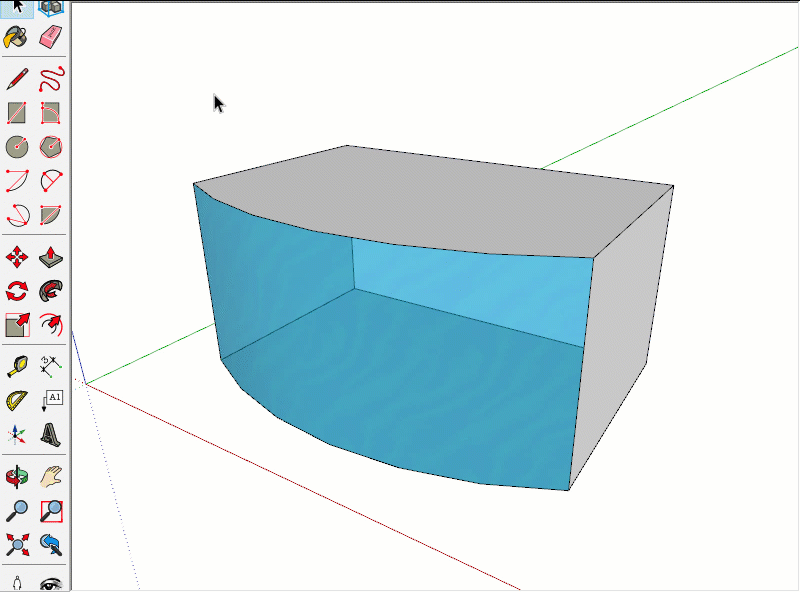
消しゴムツールを選択した後、Altキーを押すと非表示ジオメトリが表示されます。スムージングされているエッジをクリックまたはドラッグすることで、スムージングを解除することができます。同様に、非表示のエッジを再表示することもできます。
再度Altキーなどの制御キーを押すか、別のツールを選択すると非表示ジオメトリの表示はもとに戻ります。
※2 プッシュプルツールの伸縮モードについて
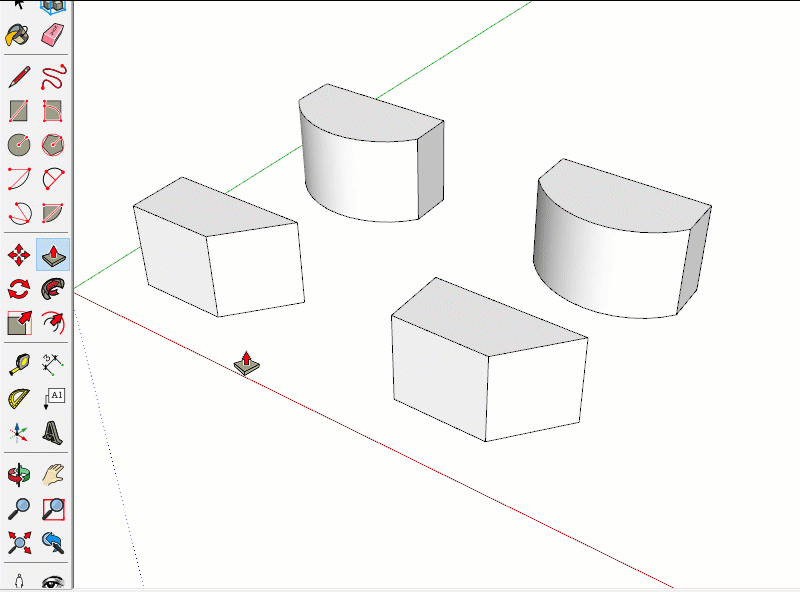
プッシュプルツールを選択した後、Altキーを押すと伸縮モードになります。伸縮モードに切り替えて、斜めの面でクリックした場合は、その面の垂直方向にストレッチします。このモードは直方体などでは通常のプッシュプルツールと同じ動作になります。
描画面の改善
下図のようになにもない水平面に長方形を描画した際に表面が上向きに表示されるように改善されました。
フォローミーツールでも、ほとんどの操作で表面を外側に向けて押し出しが作成されるようになりました。
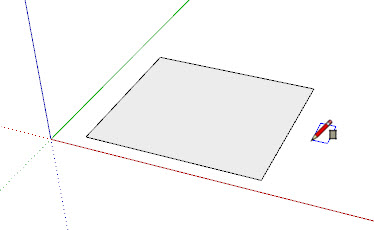
拡張機能メニューの変更
これまで、プラグインをインストールしていない場合は拡張機能メニューが表示されませんでしたが、2021.1から、プラグインをインストールしていない場合でも拡張機能メニューが表示されるようになりました。
ウィンドウメニューから「Extention Warehouse」と「拡張機能マネージャー」が移動して拡張機能メニューに表示されるようになりました。「開発者」にカーソルを移動すると、「RubyAPIドキュメント」と「Rubyコンソール」を選択することができます。
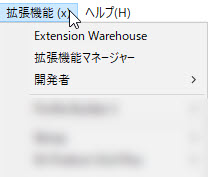
IFC4の分類とエクスポート
2021.1には、エンティティ情報または分類ツールで分類を適用するために使用できるIFC4 スキーマが付属しています。また、エクスポートのファイルの種類にIFC4ファイル が追加されました。
LayOut で縮尺をタイプ入力
LayOut で縮尺を設定する際には、プルダウンメニューから選択したり、環境設定にてカスタムの縮尺を作成する必要がありました。2021.1では、下図のように「SketchUpモデル」の「カメラ」タブの縮尺欄に直接縮尺を入力することができるようになりました。
入力例:1/50の場合 1:50、1/50、.02、2%、2=100 など
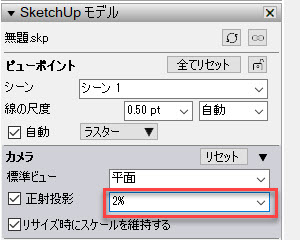
その他のアップデート内容はリリースノート(英語)をご覧ください。
以下もご参照ください。
ブログ:SketchUp 2021の新しいアップデート
サポート記事:SketchUp2021メンテナンスバージョンアップについて







<株式会社アルファコックス>
建築・土木・インテリア関連CG・
3Dモデルソフトウェアの販売・サポート